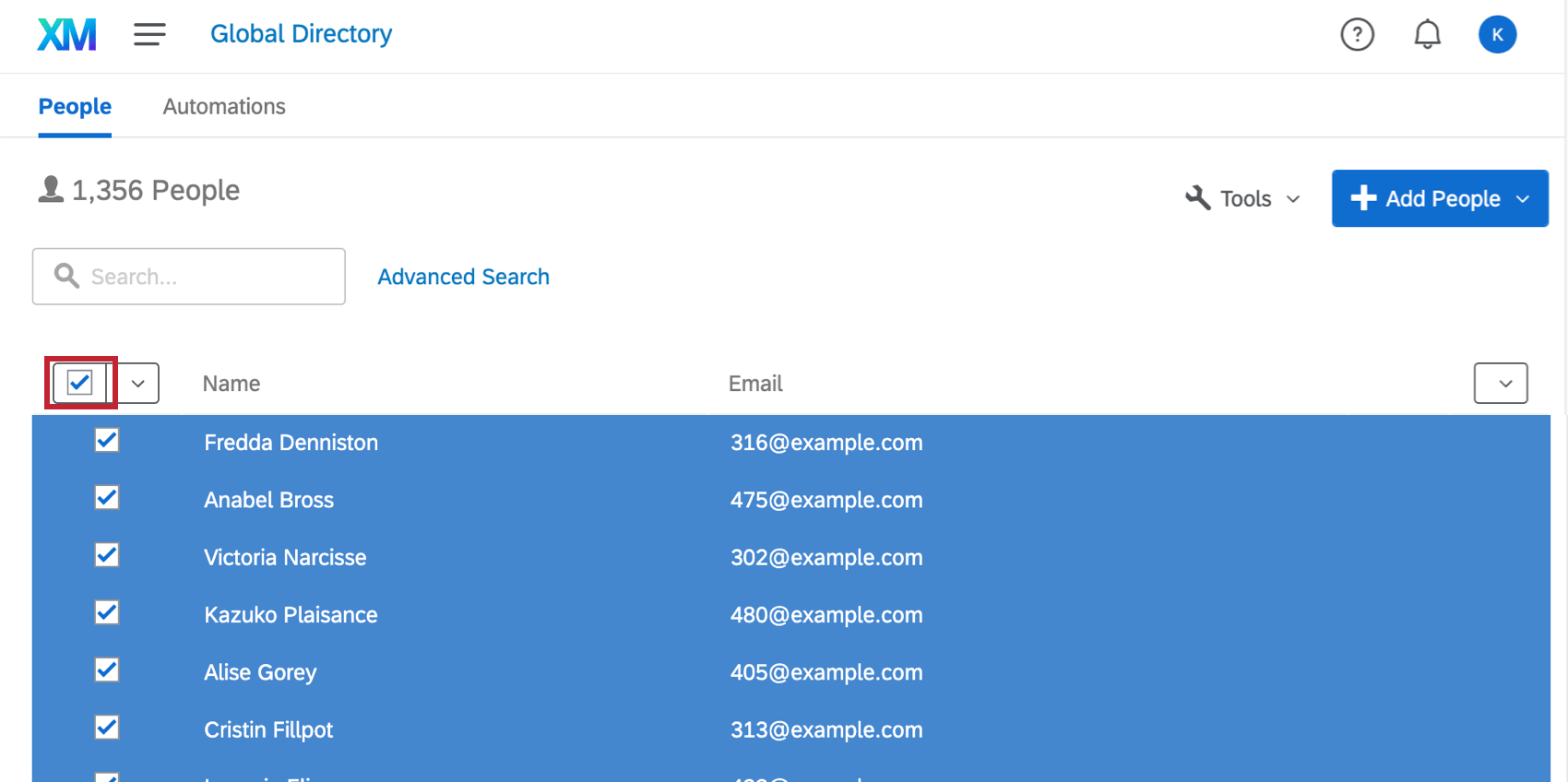Qualtrics および GDPR コンプライアンス
Qualtrics GDPR コンプライアンスについて
クアルトリクスはGDPR(一般データ保護規則)に準拠しており、お客様がGDPRにも準拠できるようなテクノロジーを提供しています。このサポートページでは、ユーザーがQualtricsプラットフォームを使用してデータ主体からの要求に対応する方法を説明します。特に、ユーザーがデータを変更および削除する方法に焦点を当てています。
Qualtricsはお客様がGDPRに準拠できるようにするテクノロジーを提供していますが、Qualtricsのお客様は、GDPRに準拠する方法について、独自の法的助言を求める必要があります。
クアルトリクスとGDPRの詳細については、こちらのページをご覧ください。GDPRコンプライアンスについてご不明な点がございましたら、カスタマーサクセスマネージャーにお問い合わせいただくか、クアルトリクスサポートまでご連絡ください。 カスタマーサクセスハブ。
データ修正
アンケートの回答は、ユーザーが適切なアカウント権限–アンケート調査の回答の編集 –を持っている場合に編集することができ、これはブランド管理者が有効または無効にすることができます。この権限により、収集した回答をクアルトリクス内で直接編集できるようになります。
ただし、回答の編集によって、APIまたはレガシーエクスポートのデータが恒久的に変更されることはありません。すべての取得方法でデータが永続的に変更されるように回答を編集するには、以下を実行する必要があります。
電子メールアドレスによるデータの削除
ブランド管理者は、メールアドレスを使用して、同じメールアドレスにリンクされているすべてのアンケート回答、連絡先、連絡先リスト、ユーザーアカウント、およびチケットを削除できます。アンケートプラットフォームとXM Directoryの両方の連絡先とリストが削除されます。回答者がすべてのデータを削除することを希望する場合は、メールアドレスのリストをブランド管理者に連絡し、このセクションの手順に従わせることをお勧めします。
ブランド管理者は、管理ページに移動し、[データプライバシー]タブを選択し、[個人データ]セクションにいることを確認してください。
次にAdd a requestをクリックします。
データを削除したい人のメールアドレスを入力し、「すべてのデータを削除」を選択します。
このアクションによって削除されるレコードの数をまず知りたい場合は、代わりに電子メールに関連するすべてのレコードを検索することもできます。これにより、該当するデータが、アンケートの回答、チケット、連絡先、ユーザーについてそれぞれ何件あるか表示されます。
同時に検索・削除したいメールアドレスが多数ある場合は、リクエスト作成時に「複数のメールアドレス」を選択し、該当レコードを削除(検索)したいメールアドレスをCSVでアップロードしてください。ファイルが UTF-8 でエンコードされていないことを確認する必要があります。1つのファイルに含めることができるメールアドレスは500件までです。
日付別回答の削除
回答は終了日に基づいて削除できます。終了日でフィルタする場合、特定の日付の前、後、または間の回答を含めるように選択できます。
- [データと分析]タブに移動します。
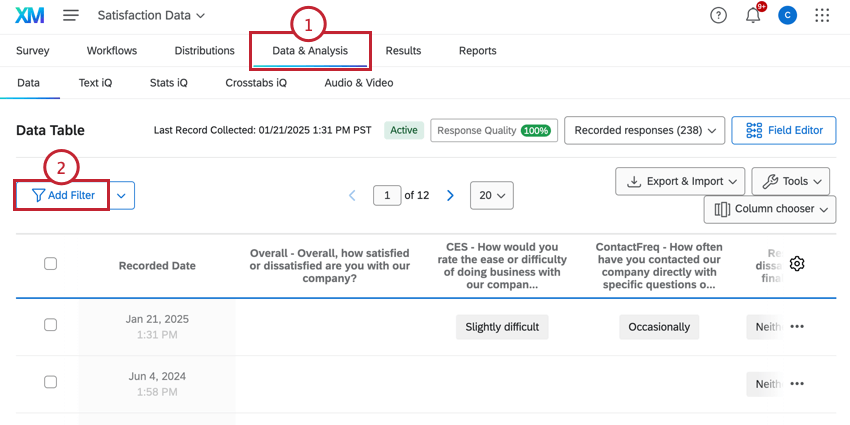
- [フィルタを追加]をクリックします。
- 選択肢の選択ドロップダウンをクリックします。
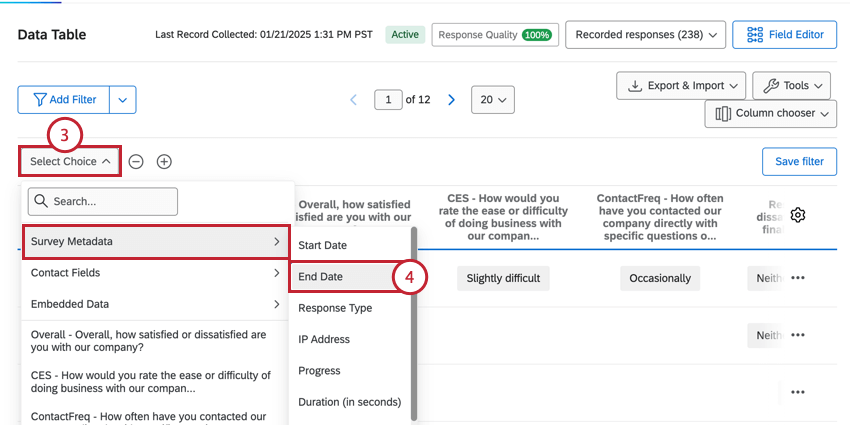
- アンケートメタデータにカーソルを合わせ、終了日を選択します。
- 含める回答に応じて、「前」、「間」、または「後」を選択します。
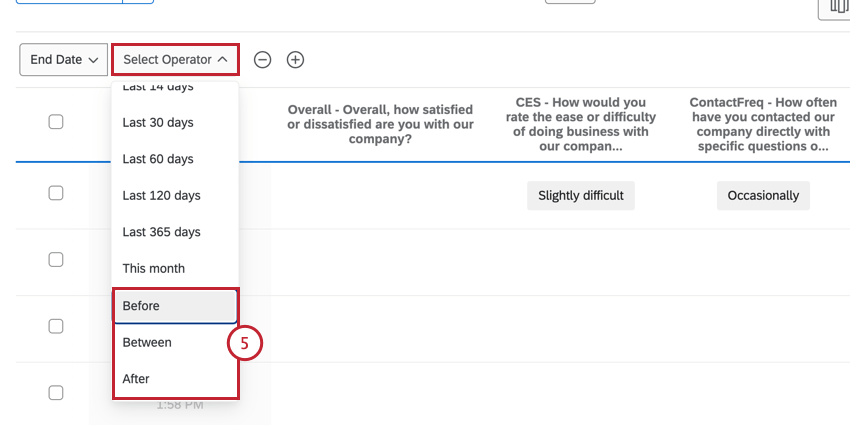
- 削除する回答の日付を選択します。
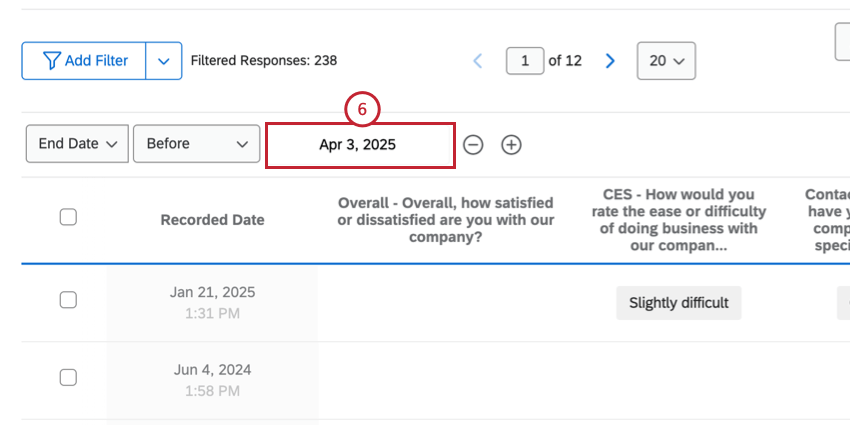
- 一番上のチェックボックスをクリックすると、フィルター基準を満たすページ上のすべての回答が自動的に選択されます。
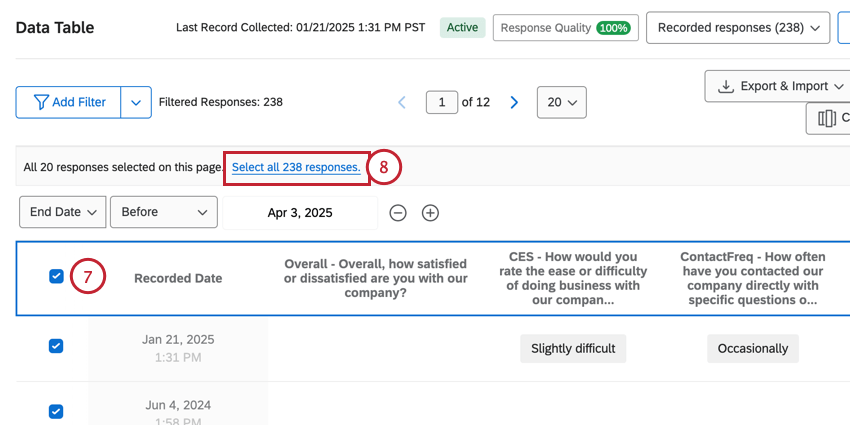
- すべての回答を選択する] をクリックします。
- 回答の上にある右上のごみ箱アイコンをクリックします。
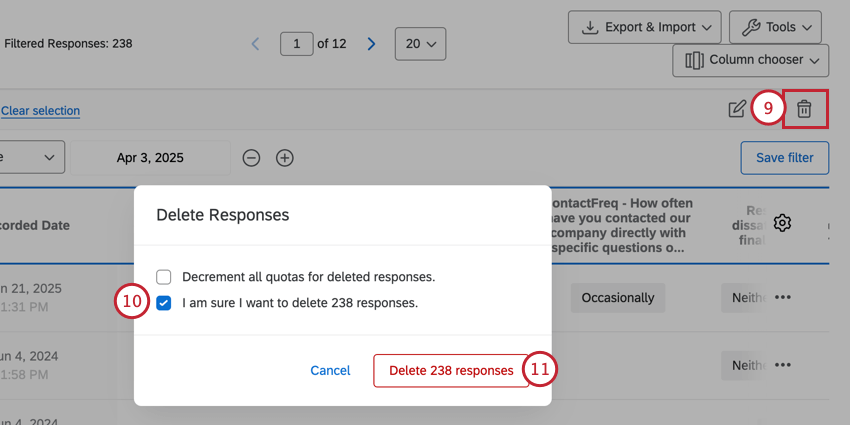
- [回答を削除します]のチェックボックスを選択します。必要であれば、”削除された回答のすべての割り当てを減らす” のチェックボックスを選択します。
- 準備ができたら、[回答を削除]をクリックします。
データの削除:アンケートプラットフォーム
このセクションでは、標準ユーザが個別のデータを削除する方法について詳しく説明します。以下が削除できます。
- アンケートの回答全体、複数の回答、またはすべての回答
- アンケートプロジェクト全体(すべての関連データを含む)
- 連絡先、複数の連絡先、連絡先リスト全体、または複数の連絡先リスト
- 管理データ
- Stats iQ、オフラインアプリ、チケッティングなどのアドオンのコンテンツ
アンケートプラットフォーム以上のアクセス権がある場合は、以下の節でこのデータの削除方法を説明します。
回答データの削除
- データと分析]タブに移動し、削除する回答のチェックボックスをクリックします。
- ごみ箱アイコンをクリックします。
- [回答を削除します]のチェックボックスを選択します。必要に応じて、[削除した回答の割り当てすべてを減らします]のチェックボックスを選択します。準備ができたら、[回答を削除]をクリックします。
詳細については、回答の削除サポートページを参照してください。
プロジェクト全体の削除
プロジェクトを削除すると、そのプロジェクト内のすべての回答データが削除されます。連絡先、連絡先リスト、デバイス上にキャッシュされたオフラインアプリの回答は削除されません。
削除したいプロジェクトの次へドロップダウンをクリックし、リストの一番下にあるDelete Projectを選択します。
プロジェクトが削除されると、ブランド管理者はそのプロジェクトが永久に削除されるようにすることができます。あなたがブランド管理者で、その方法がわからない場合は、以下の「 管理者データの削除 」サブセクションでその方法を確認してください。
ヒント:このオプションがグレー表示されている場合、これは別のユーザーが所有するアンケートプロジェクトです。所有者に連絡して、このアンケートを削除してもらいます。プロジェクトページに[所有者]列を表示すると、所有者の名前を確認できます。
管理者データの削除 – アンケート
ユーザーのアカウントからプロジェクトを完全に削除するには、最初にユーザーが自分でプロジェクトを削除する必要があります。その場合、ブランド管理者は以下を行う必要があります:
- [管理者]ページに移動します。
![ウェブサイトの各ページの左上にある最上位のナビゲーションから[管理者]を選ぶ](https://www.qualtrics.com/m/assets/support/wp-content/uploads//2018/03/admin-global-navigation.png)
- ユーザ タブに移動します。
![管理セクションの [ユーザー] タブ (下部に一覧表示されているユーザーを含む)](https://www.qualtrics.com/m/assets/support/wp-content/uploads//2021/03/gdpr-3.png)
- ユーザーのユーザー名をクリックします。
- [アカウント使用情報の表示]をクリックします。
![ウィンドウの最上部にある[アカウント使用情報の表示]ボタン](https://www.qualtrics.com/m/assets/support/wp-content/uploads//2021/03/gdpr-4.png)
- 名前が赤色のアンケートがユーザーによって削除されました。[完全に削除] をクリックします。
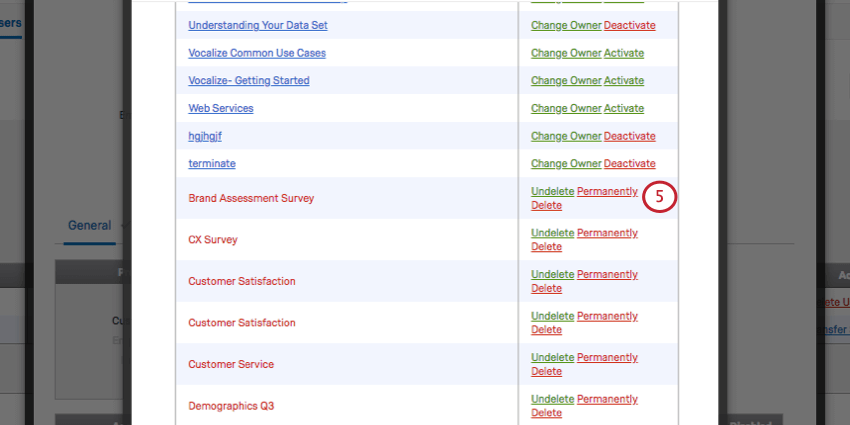
- フィールドに「 delete 」と入力します。
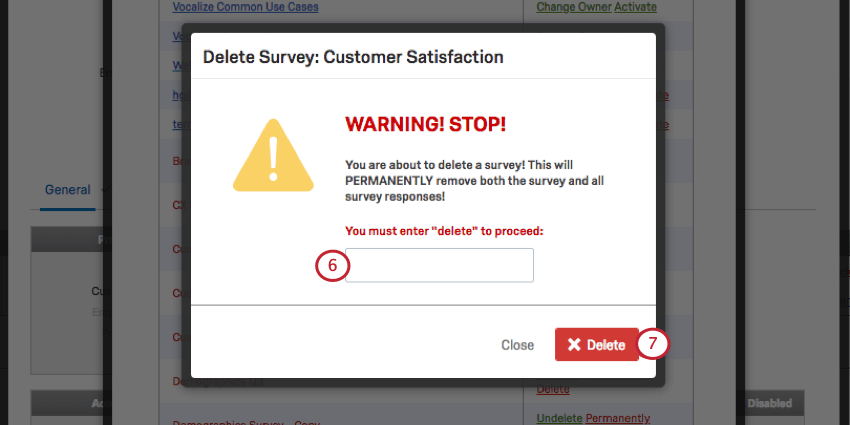
- 削除 をクリックします。
管理者データの削除 – ユーザー
ユーザーを削除すると、そのユーザーのデータ(回答、連絡先リスト、アカウントのその他のデータなど)がすべて削除されます。ユーザー/複数のユーザーを削除するには、ブランド管理者は以下を行う必要があります:
- [管理者]ページに移動します。
![ウェブサイトの各ページの左上にある最上位のナビゲーションから[管理者]を選ぶ](https://www.qualtrics.com/m/assets/support/wp-content/uploads//2018/03/admin-global-navigation.png)
- ユーザ を選択します。
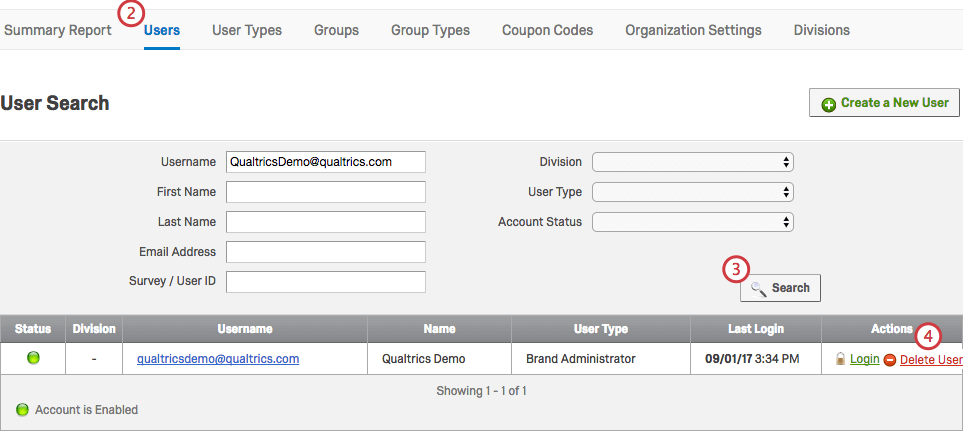
- 任意の検索基準とフィルタ (ユーザ名、名、姓など、部門、ユーザタイプ、アカウントステータス) を使用して、既存のユーザを検索します。一度に複数の基準を使用できます。
- 削除するユーザーアカウントの[アクション]の右側にある[ユーザーを削除]をクリックします。
- アクションを確認するプロンプトに従い、もう一度[削除]をクリックします。
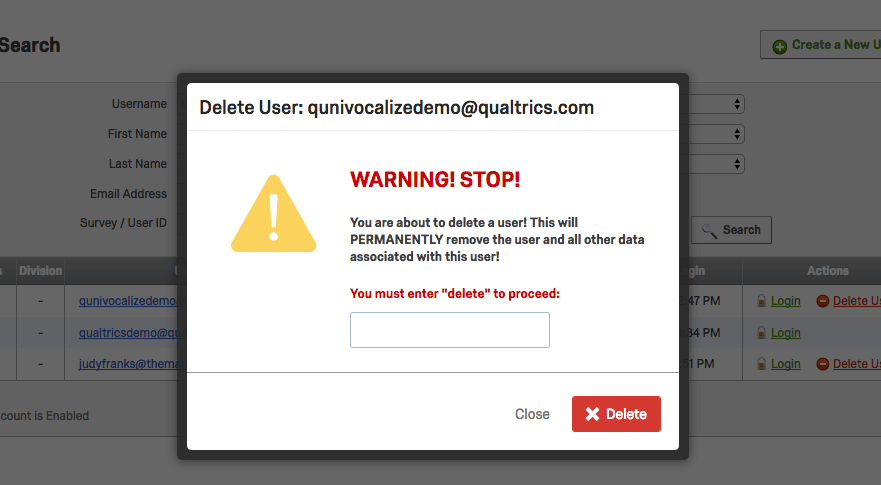
Stats iQからの削除
Data & Analysisタブからデータを削除したら(上記の「回答データの削除」サブセクションで説明)、Stats iQからデータを削除する必要があります。これを行うには、データをリフレッシュします。
設定」をクリックし、右上の「最新データのインポート」を選択。
オフラインアプリからの削除
オフラインアプリで進行中の回答がある場合は、クアルトリクスにアップロードしてデータと分析から削除するか、デバイスから削除することができます。
以下の手順を実行して、回答をデバイスから直接削除します。
チケットの削除
チケッティングプログラムには、アンケートの回答から作成されたチケットの回答データや埋め込みデータが含まれていることがあります。ブランド管理者 は、下記のようにごみ箱アイコンをクリックしてチケットを削除できます。
データの削除:XM Directory
ディレクトリから削除された連絡先は、他のすべてのメーリングリストおよびこれらのリストに送信された配信から自動的に削除されます。ただし、すべての連絡先情報はアンケートの回答データに残ります。これらの回答の削除の詳細については、上記の「データの削除:アンケートプラットフォーム」セクションを参照してください。
ディレクトリからの連絡先の削除
ディレクトリ連絡先]タブに移動し、削除する連絡先の次へチェックを入れます。削除する連絡先を選択したら、ドロップダウンをクリックして[ 連絡先を削除 ]を選択します。
メーリングリストの削除
メーリングリストを削除しても、連絡先は削除されません。ディレクトリから連絡先を削除する必要があります。
データ削除:CXダッシュボード
アンケートから取得したデータの削除
データの削除」の指示に従ってアンケートの回答またはアンケート自体を削除すると、データはダッシュボードから自動的に削除されます:アンケート調査プラットフォームでは、データはダッシュボードから自動的に削除されます。
チケットデータの削除
データ削除の指示に従ってチケットを削除すると、データは自動的にダッシュボードから削除されます:アンケート調査プラットフォームでは、ダッシュボードからデータが自動的に削除されます。
配信データの削除
ダッシュボードで配信データをレポートする場合は、データプライバシーツールを使用して、このデータと同じメールアドレスからの追加のクアルトリクスデータを削除することができます。
データ削除: 従業員エクスペリエンス
360、従業員エンゲージメント、従業員ライフサイクル、アドホック従業員調査の各プロジェクトでは、回答者に関連するすべての情報を 1 つの場所で削除することができます。ディレクトリで参加者を削除したら、以下を削除します。
- すべてのプロジェクトでの 彼らの反応は
- 参加者のメタデータ
- すべてのレポートとダッシュボードデータ
- 参加者の口座
ディレクトリから参加者を削除するには、2つの方法があります。
最初の方法は、個別です。ユーザーの横にあるドロップダウンメニューをクリックし、[ ディレクトリから削除 ]を選択します。
2番目の方法は、複数のユーザーを一度に削除してユーザーを削除することです。削除する各ユーザーのチェックボックスにチェックを付けると、左側のドロップダウンメニューをクリックして[ディレクトリから削除]を選択することで削除できます。
データ削除: カスタムソリューション
カスタムソリューションを選択した場合は、さらにいくつかの考慮事項があります。
SFTPサーバー
SFTPサーバーを使用している場合は、Qualtricsプラットフォームでデータを削除した後、SFTPサーバーからすべての個人データを削除する必要もあります。
データの削除セッションリプレイ
セッション再生を使用するウェブサイトインサイトプロジェクトでは、セッションリプレイタブでセッションと関連データを削除できます。
何らかの理由でセッションを削除したい場合は、セッションの左側にあるチェックボックスをクリックし、「削除」を選択します。
また、複数のチェックボックスを選択して複数のセッションを同時に削除したり、各ページの上部にあるチェックボックスを選択してそのページのすべてのセッションを選択することもできます。
セッション再生を使用する際のデータセキュリティとプライバシーの詳細については、「デジタルエクスペリエンス分析のためのデータセキュリティとプライバシー」を参照してください。
バックアップ&スタンプ; データ保持/定着率/離職防止
このセクションは、クアルトリクスの社内保持手順ではなく、「サービス」内のデータに関連します。すべての回答者データは、サーバー間の自動伝播(収集後即時)と毎日の完全オフサイトの暗号化されたバックアップの 2 つの方法を使用して、クアルトリクスによってバックアップされます。ただし、お客様は、ユーザーの 1 人が偶発的に削除/修正した場合のデータの定期的なバックアップ、およびお客様独自のアーカイブ/データ保持ポリシーに対する責任を負います。Qualtricsは、災害復旧のみを目的としてデータをバックアップします。データに適用される必要な保持期間を強制することは、カスタマの責任です。特定の日付より前に記録された回答を削除する方法については、上記の「日付による回答の削除」セクションを参照してください。
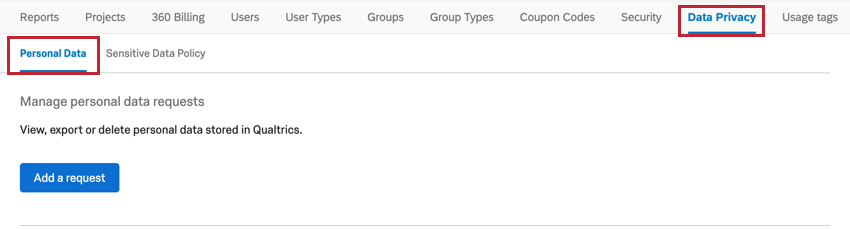
![説明したセクションで、説明文章の下に表示される青色の [リクエストを追加] ボタン](https://www.qualtrics.com/m/assets/support/wp-content/uploads//2021/03/gdpr-2.png)
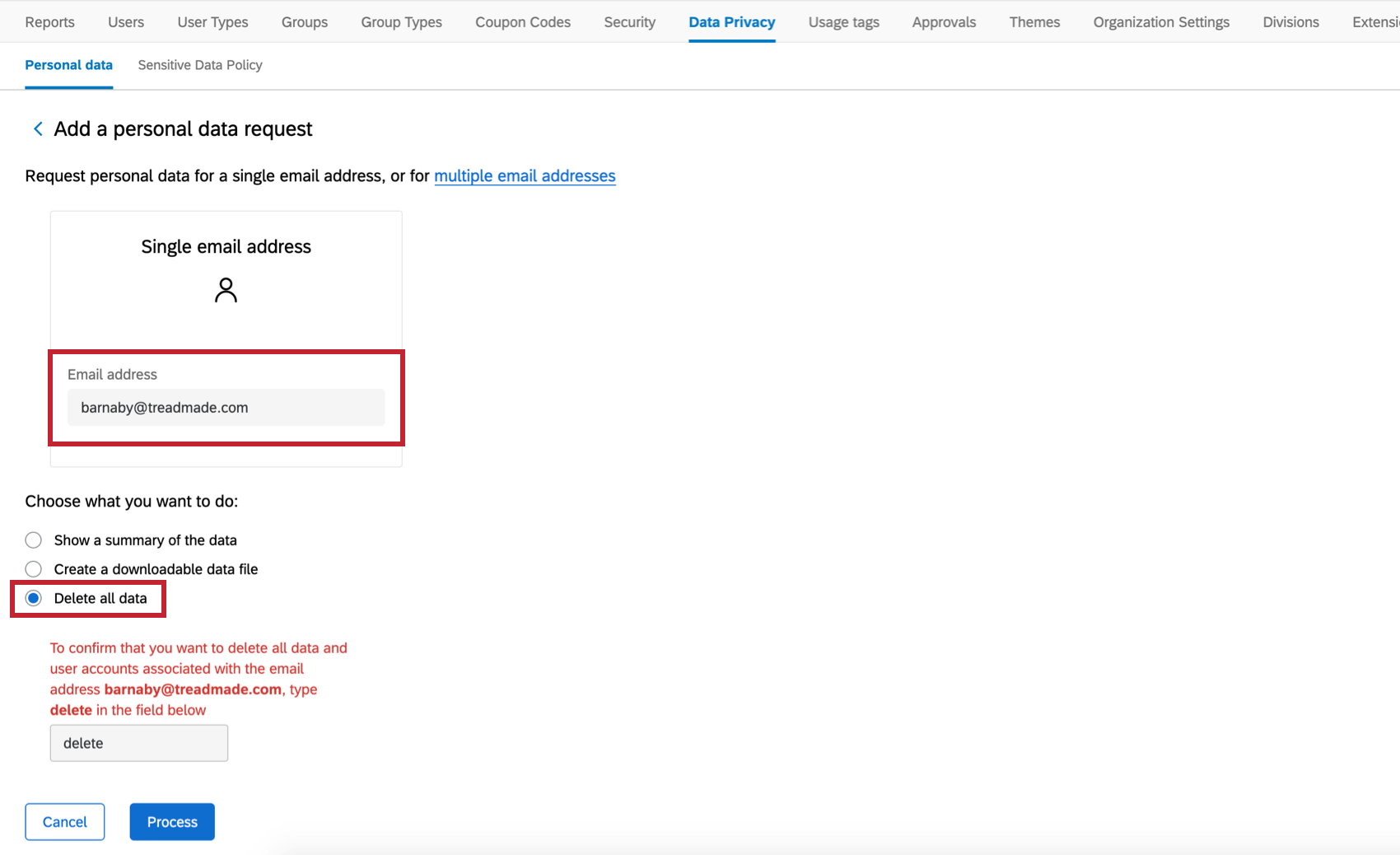
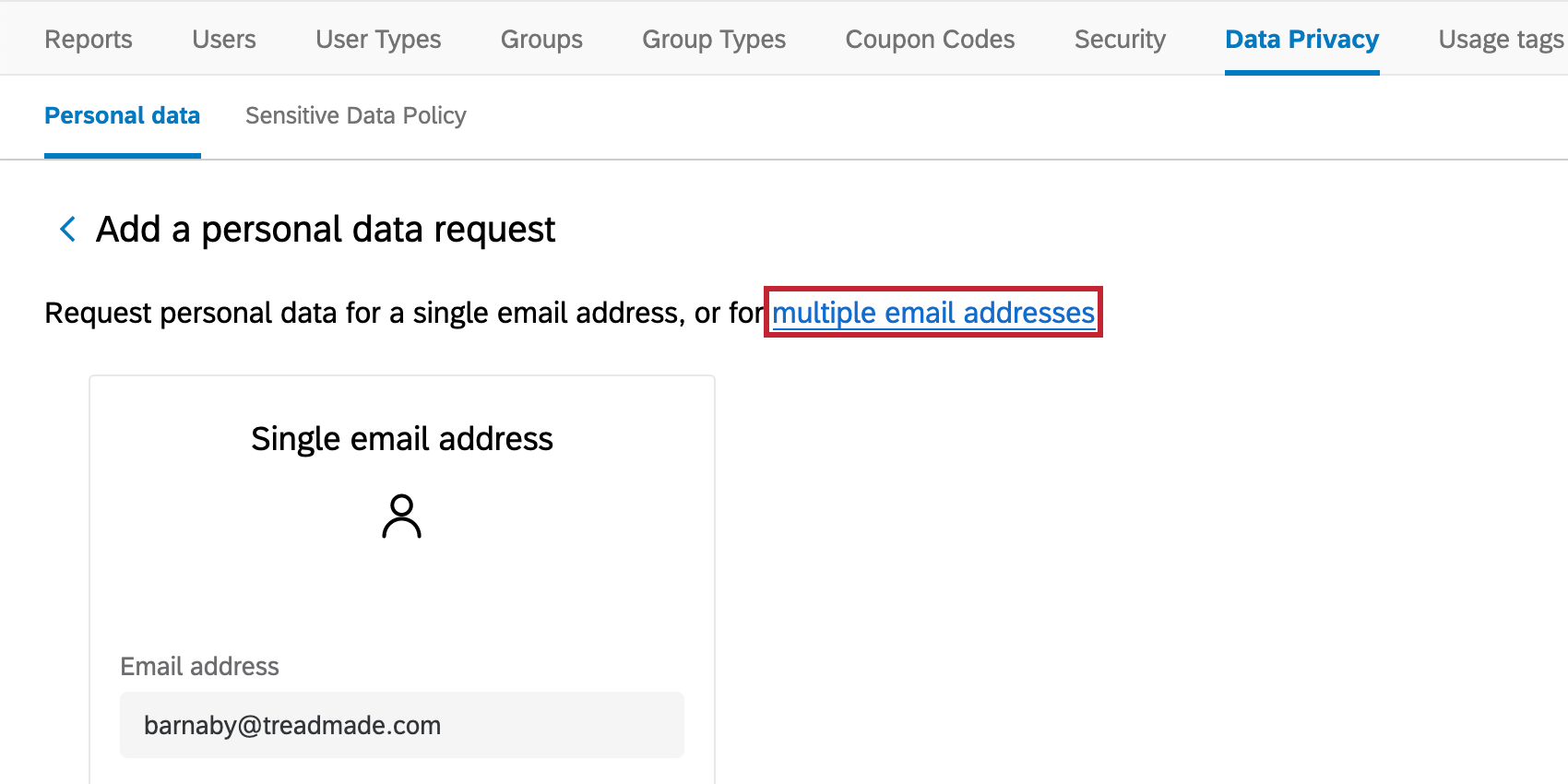
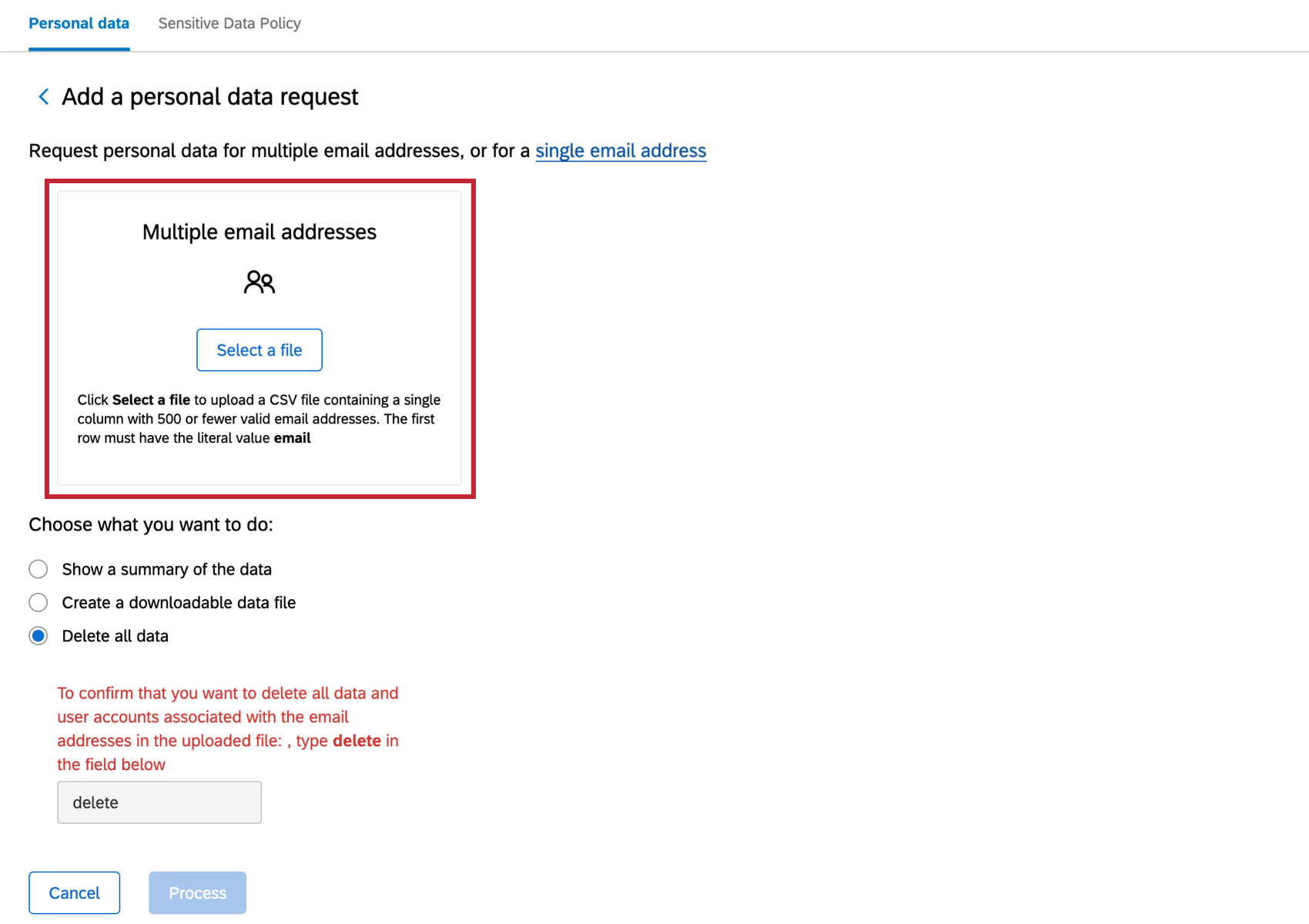
![データと分析] タブでの回答の削除](https://www.qualtrics.com/m/assets/support/wp-content/uploads//2018/03/delete-responses-gdpr-3.png)
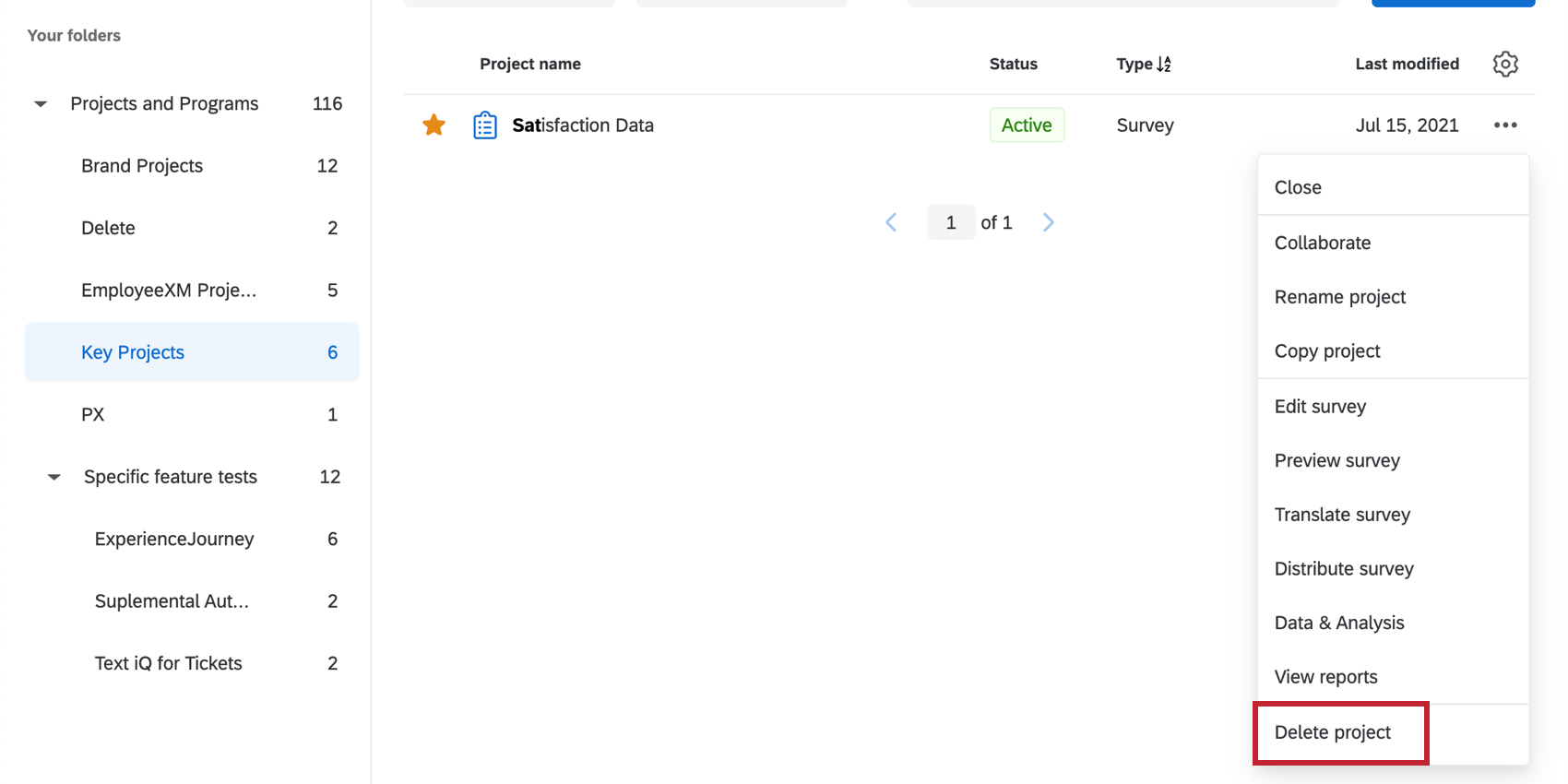

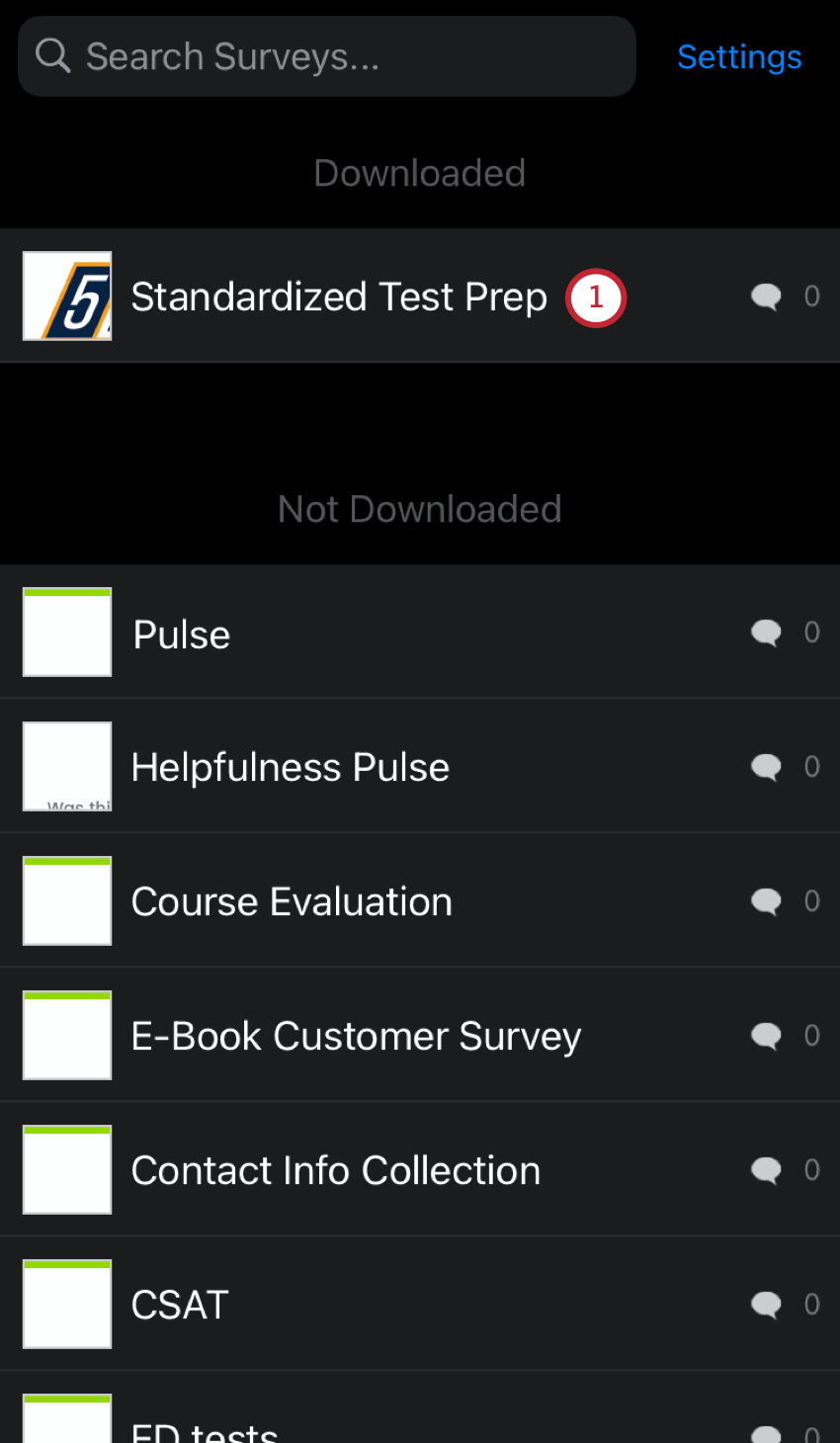
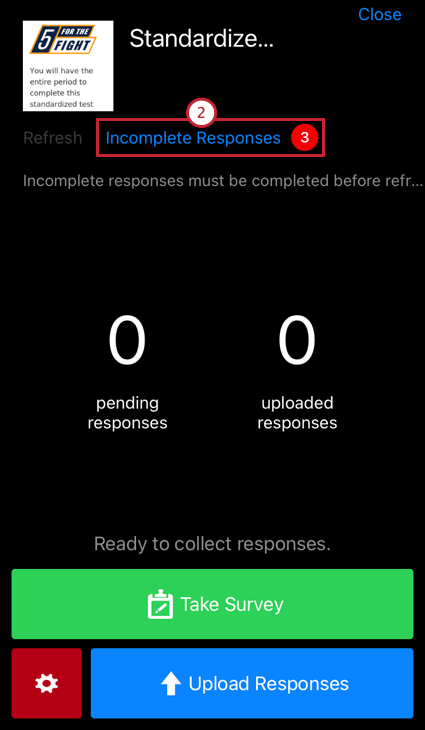
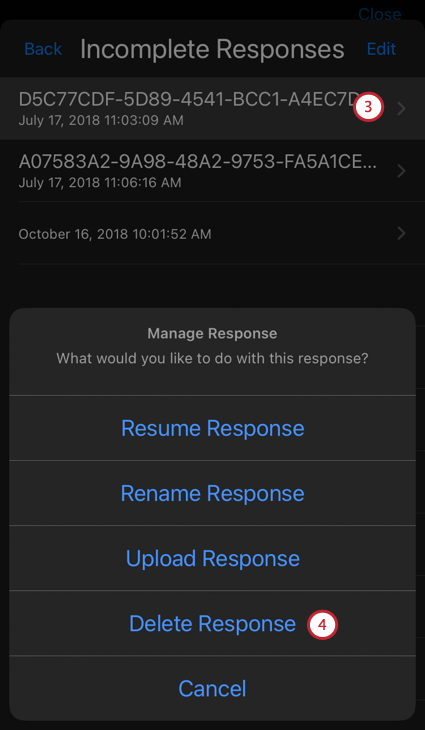
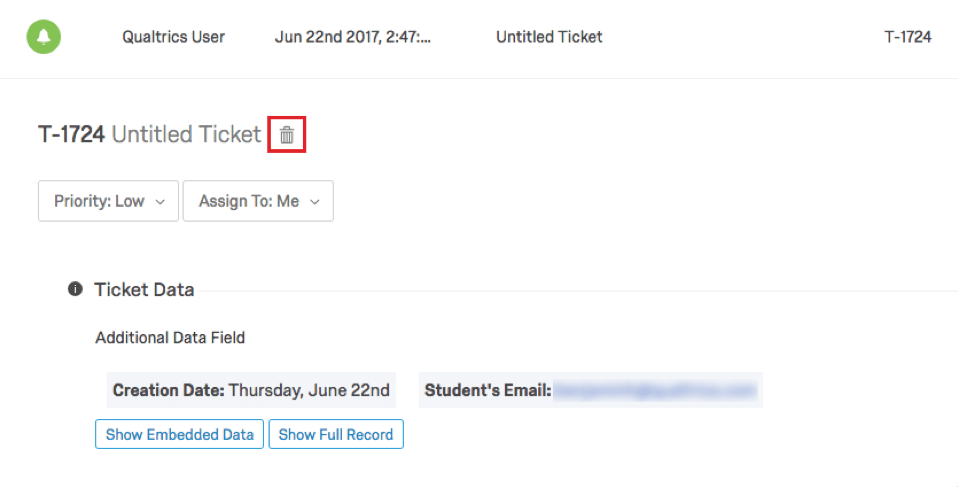
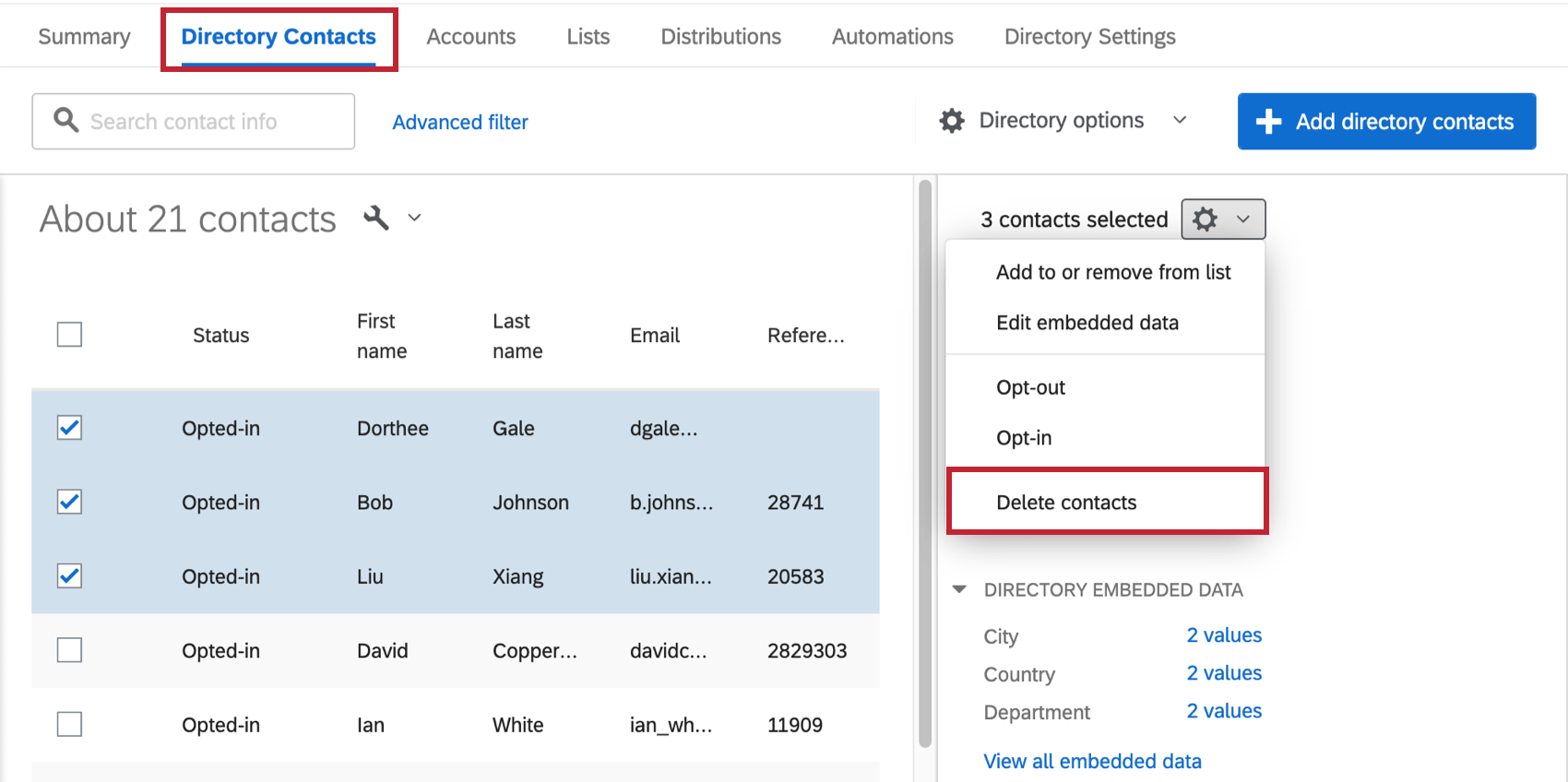
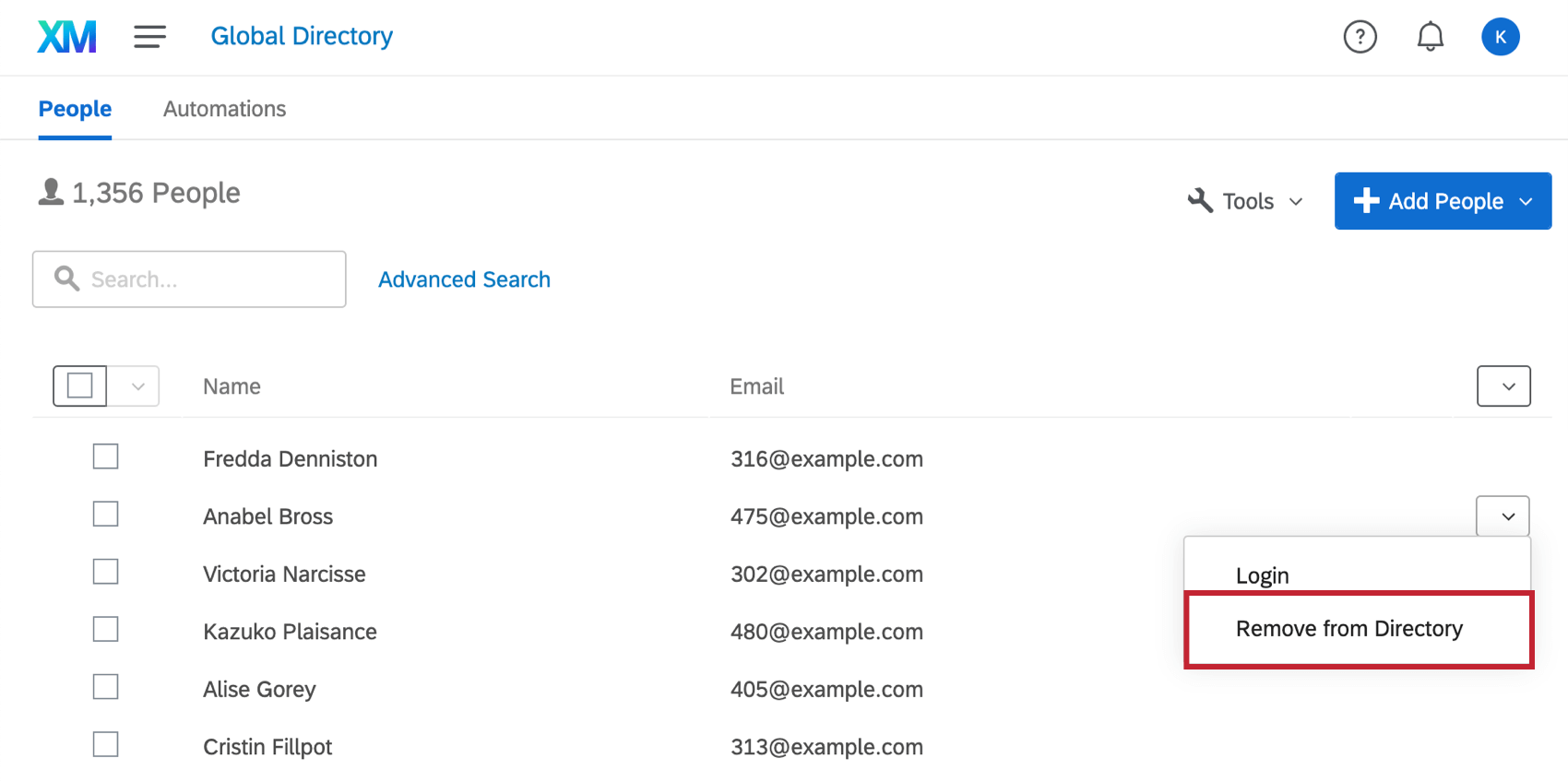
![[すべて選択]ドロップダウンメニューを使用して、ディレクトリから個人を削除する](https://www.qualtrics.com/m/assets/support/wp-content/uploads//2021/03/gdpr-13.png)